Connexion du téléphone IP Cisco 8861 à un réseau sans fil
Objectif
Le téléphone IP Cisco 8861 est équipé d'une fonction sans fil qui permet à l'utilisateur de rester connecté n'importe où à proximité du réseau. Le 8861 vous offre la possibilité de vous connecter à un réseau sans fil visible ou masqué. L'un des avantages d'un réseau masqué est qu'il réduit les chances d'être trouvé par les utilisateurs et d'essayer de rejoindre le réseau.
L'objectif de ce document est de vous montrer comment vous connecter à un réseau local sans fil sur un téléphone IP Cisco 8861.
Note: Pour utiliser le téléphone dans un réseau Wi-Fi, vous devez utiliser un adaptateur secteur pour alimenter le téléphone.
Périphériques pertinents
- CP-8861
Version du logiciel
- 11.0
Connexion à un réseau sans fil
Connexion à un réseau diffusé
Étape 1. Si le téléphone est câblé, débranchez le câble Ethernet et branchez l'adaptateur secteur.
Étape 2. Sur le téléphone IP Cisco, appuyez sur le bouton engrenage pour accéder au menu Informations et paramètres.
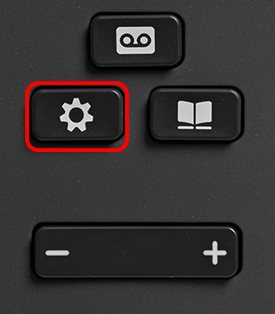
Étape 3. Dans le menu Informations et paramètres, accédez à Configuration du réseau à l'aide du bouton de navigation circulaire  et appuyez sur Sélectionner.
et appuyez sur Sélectionner.
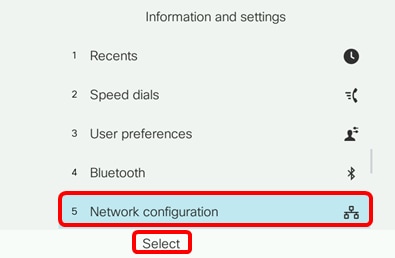
Étape 4. Dans le menu Configuration du réseau, accédez à Configuration Wi-Fi et appuyez sur Sélectionner.
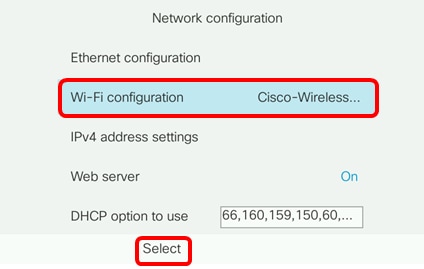
Le téléphone effectue une analyse sans fil pour rechercher des réseaux dans la zone.
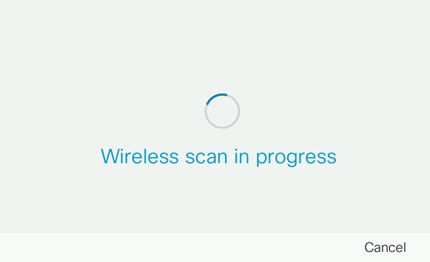
Étape 5. Sélectionnez le SSID (Service Set Identifier) applicable au réseau. Appuyez sur la touche de navigation centrale pour sélectionner. Pour vous connecter à un réseau SSID masqué, passez à la section Connexion à un réseau masqué.
Note: Dans cet exemple, le SSID choisi est Cisco-Wireless-5GHz.

Étape 6. (Facultatif) Dans le menu Configuration du SSID, qui dans ce cas est Cisco-Wireless-5Ghz, sélectionnez le mode utilisé par le réseau pour chiffrer les mots de passe et authentifier les clients.
Note: Dans cet exemple, PSK est sélectionné et uniquement parce qu'il s'agit de la seule option disponible dans le réseau choisi.
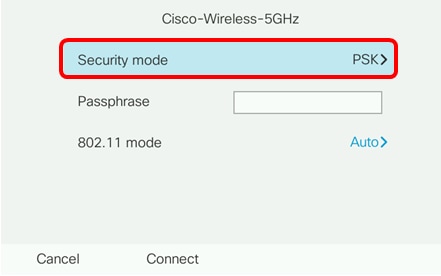
Étape 7. Saisissez la phrase de passe ou le mot de passe du réseau sélectionné dans le champ Phrase de passe.
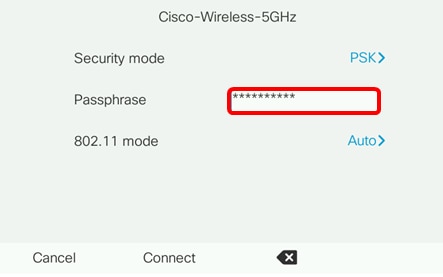
Étape 8. (Facultatif) Choisissez un mode 802.11 en appuyant sur le  bouton de navigation. Les options sont les suivantes :
bouton de navigation. Les options sont les suivantes :
- Auto : le téléphone IP analyse les canaux 2,4 GHz et 5 GHz et tente d'associer le point d'accès au signal le plus puissant.
- 2,4 GHz : le téléphone IP analyse uniquement les canaux 2,4 GHz et affiche les canaux 2,4 GHz après association.
- 5 GHz : le téléphone IP analyse uniquement les canaux 5 GHz et affiche les canaux 5 GHz.
Note: Dans cet exemple, 5 GHz est sélectionné.
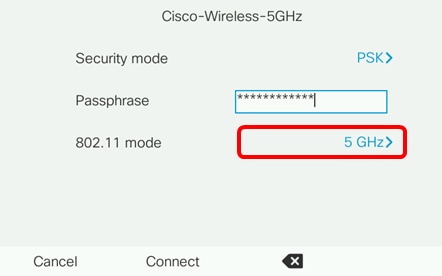
Étape 9. Appuyez sur Connect.
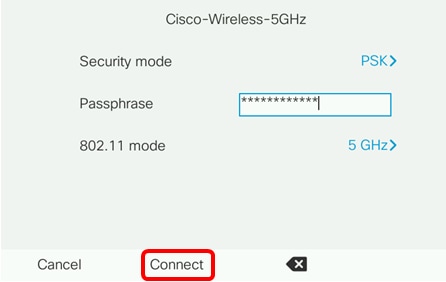
Étape 10. Un message s'affiche pour vous informer que vous êtes correctement connecté au réseau sans fil. Appuyez sur OK pour revenir au menu de configuration du réseau.
Note: Si votre téléphone était précédemment connecté à un réseau sans fil, il se dissocie du SSID et le téléphone redémarre.
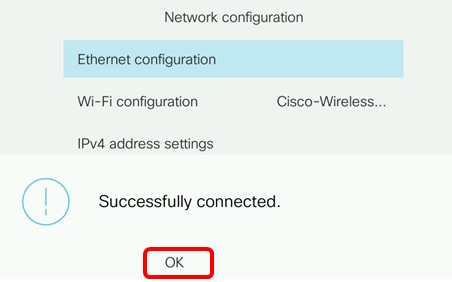
Étape 1. Dans le menu Connect to Wi-Fi, sélectionnez Other pour vous connecter à un réseau SSID masqué.
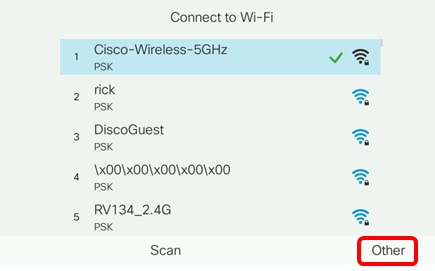
Étape 2. Sélectionnez le mode de sécurité approprié du réseau SSID. Une liste des modes de sécurité s'affiche. Vous trouverez ci-dessous une liste des modes de sécurité disponibles pris en charge ainsi que les types de gestion des clés et de chiffrement pouvant être utilisés pour chaque mode.
- EAP-FAST - Extensible Authentication Protocol-Flexible Authentication via Secure Tunneling (EAP-FAST) est un cadre d'authentification plutôt qu'un mécanisme d'authentification spécifique. Vous devrez saisir un ID utilisateur et un mot de passe.
- PEAP-GTC — La carte à jeton générique PEAP-GTC (Protected Extensible Authentication Protocol-Generic Token Card) est une méthode propriétaire de Cisco qui remplace PEAP-MSCHAPv2. Vous devrez saisir un ID utilisateur et un mot de passe.
- PEAP-MSCHAPv2 — Protected Extensible Authentication Protocol - Microsoft Challenge Handshake Authentication Protocol version 2 (PEAP-MSCHAPv2) est un protocole qui encapsule le protocole EAP dans un tunnel TLS (Transport Layer Security) chiffré. Vous devrez saisir un ID utilisateur et un mot de passe.
- WEP : le mode de sécurité Wired Equivalent Privacy requiert que la clé WEP statique (mot de passe) soit saisie. Cette option est la moins sécurisée.
- PSK : la clé prépartagée doit être configurée. Entrez un mot de passe au format hexadécimal.
- None : sélectionnez ce mode de sécurité si aucune mesure de sécurité n'est appliquée sur le réseau.
Note: Dans cet exemple, PSK est sélectionné.
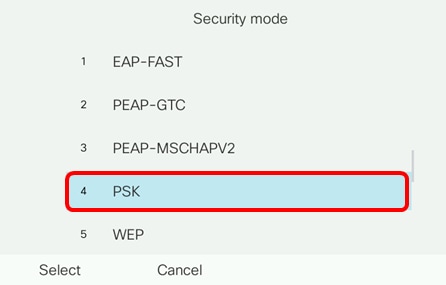
Étape 3. Appuyez sur Sélectionner.
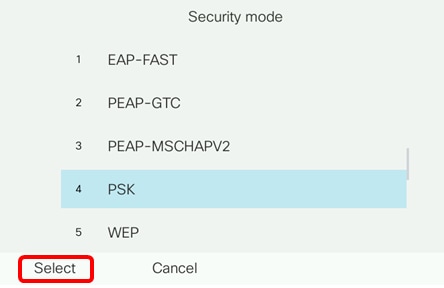
Étape 4. Entrez le nom du réseau SSID dans le champ Network name (SSID).
Note: Dans cet exemple, Morty est utilisé.
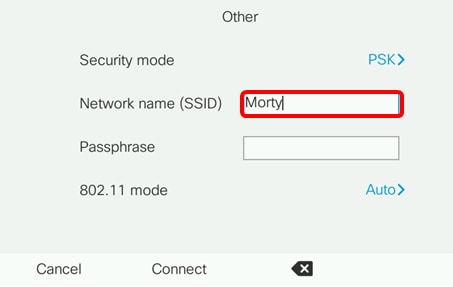
Étape 5. Saisissez la phrase de passe ou le mot de passe du réseau sélectionné dans le champ Phrase de passe.
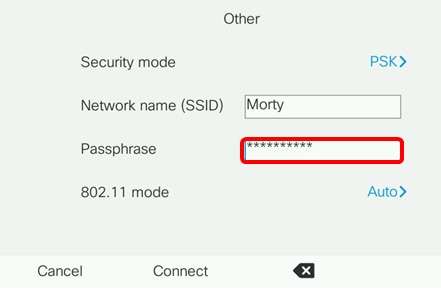
Étape 6. (Facultatif) Choisissez un mode 802.11 en appuyant sur le  bouton de navigation. Les options sont les suivantes :
bouton de navigation. Les options sont les suivantes :
- Auto : le téléphone IP analyse les canaux 2,4 GHz et 5 GHz et tente d'associer le point d'accès au signal le plus puissant.
- 2,4 GHz : le téléphone IP analyse uniquement les canaux 2,4 GHz et affiche les canaux 2,4 GHz après association.
- 5 GHz : le téléphone IP analyse uniquement les canaux 5 GHz et affiche les canaux 5 GHz.
Note: Dans cet exemple, Auto est utilisé.
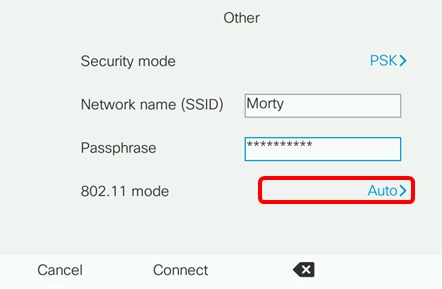
Étape 7. Appuyez sur Connect.
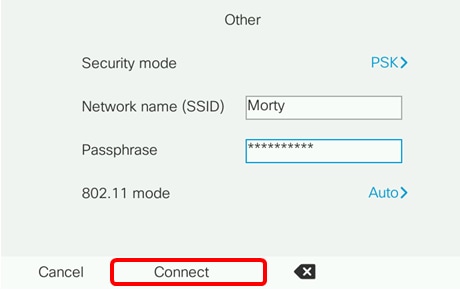
Étape 8. Un message s'affiche pour vous informer que vous êtes correctement connecté au réseau sans fil. Appuyez sur OK pour revenir au menu de configuration du réseau.
Note: Si votre téléphone était précédemment connecté à un réseau sans fil, il se dissocie du SSID et le téléphone s'initialise et redémarre.
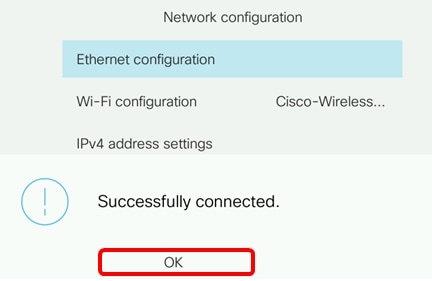
 Commentaires
Commentaires